用户案例
“如何从移动硬盘恢复隐藏数据或丢失的文件?我的移动硬盘上有很多电影、文件、文件夹和音乐。但奇怪的是当我打开移动硬盘时,我看不到里面的任何数据,但是如果我在搜索栏中输入需要的东西的名称时,它就会出现。这说明我的文件被隐藏了吗?移动硬盘文件被隐藏如何恢复呢?谢谢大家!”
如何从移动硬盘恢复隐藏数据?
移动硬盘是一种便携的存储工具,可用于保存数据并在电脑之间交换数据。有时,移动硬盘中的文件或文件夹可能会从中突然消失,导致该问题出现的主要原因是文件/文件夹被隐藏。所以在接下来的内容中,本文向你介绍了3 种移动硬盘隐藏文件的恢复方法,可以轻松帮你解决这个问题。
方法1. 在此电脑中设置显示隐藏文件
解决该问题的简单方法是在“此电脑”中设置显示隐藏文件,操作方法如下:
1. 使用数据线将移动硬盘和电脑连接。
2. 打开“此电脑” > 进入移动硬盘 > 选择“查看” > 勾选“隐藏的项目”,然后查看隐藏的文件是否显示。
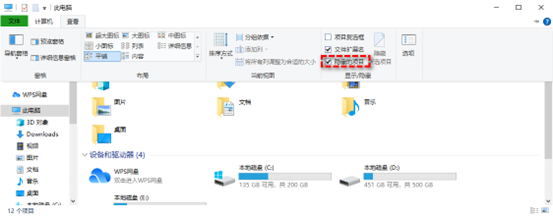
方法2. 使用attrib命令恢复隐藏文件
如果上述方法无效,那你可以使用attrib命令从移动硬盘中恢复隐藏数据。
1. 按“Win + Q”打开搜索,在搜索框中输入“CMD”选择“以管理员身份运行”。
2. 再输入“attrib -h -r -s /s /d *.*”(D指隐藏文件所在的驱动器,请根据自己需求更改),然后按“回车”等待命令执行完成后,你可以检查隐藏文件是否恢复。
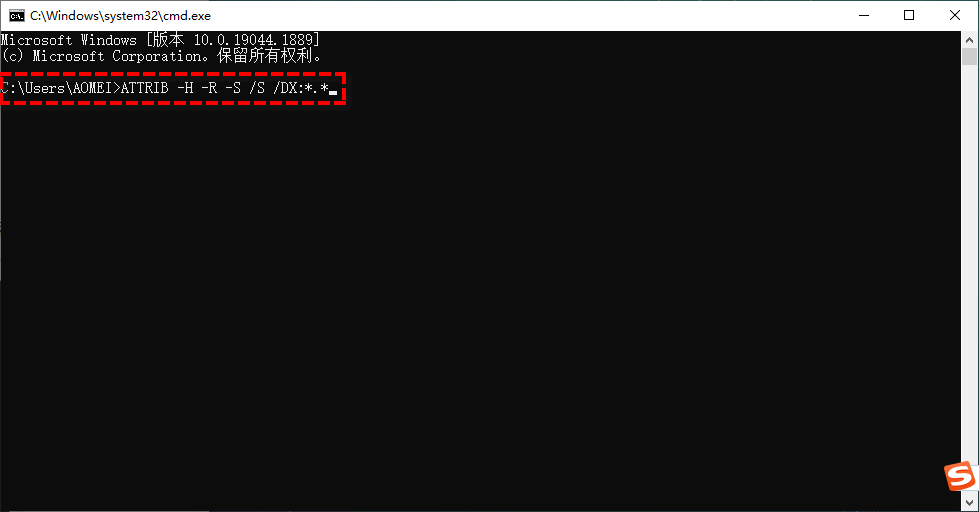
方法3. 使用磁盘检查修复移动硬盘文件系统错误
如果attrib命令不起作用,你可以需要考虑文件系统损坏的问题。要检查文件系统,你可以使用系统自带的磁盘检查工具。
1. 打开“此电脑”,找到移动硬盘,右键点击它,选择“属性”。
2. 在上方工具栏中选择“工具”,然后点击“查错”下的“检查”。
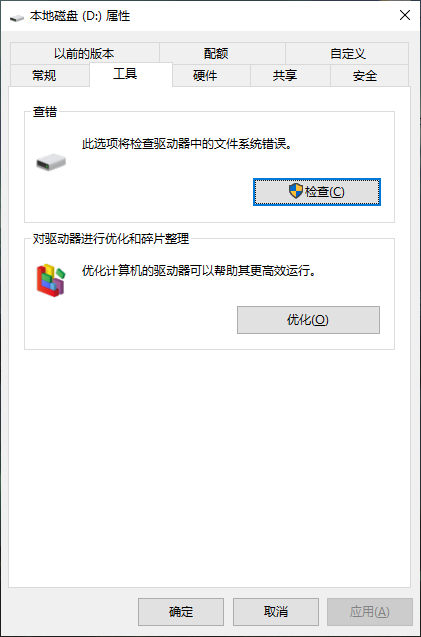
3. 如果检查到错误,系统会要求你扫描驱动器。如果没有错误,会提示“不需要扫描此驱动器”,但你也可以点击“扫描驱动器”来检查磁盘。
4. 等待扫描完成后。没有问题会提示你“Windows已成功扫描驱动器。未发现错误。”如果发现错误会提示你重启电脑修复文件系统。
如何从移动硬盘恢复丢失的文件
现在你已经知道了如何从移动硬盘恢复隐藏文件,但是如果你的移动硬盘上的文件丢失或被删除,那要怎么恢复呢?
如果文件删除的不久,你可以在回收站中找到它们。如果回收站中没有已删除的文件,那你需要使用数据恢复软件来解决问题。
方法1. 使用Windows File Recovery恢复丢失的文件
Windows File Recovery是微软发布的一款命令提示符工具,适用于Windows 10 2004及以上版本的系统使用。它可以恢复多种类型的文件,包括jpg/png/pdf/docx/xlsx/mov/zip等。但它的缺点也很明显,没有用户图形界面,只能通过输入命令操作,对普通用户来说很困难。你可以按照以下步骤操作:
1. 从微软商店下载并在你的电脑上安装Window File Recovery,然后打开它。

2. 打开Powershell或命令提示符(以管理员身份运行)。在命令提示符下,输入以下命令:
winfr source-drive: destination-drive: [/mode] [/switches]

例如:
winfr C: D: /regular /n *.txt(这条命令是将C盘中的所有.txt文件恢复到D盘)
3. 等待恢复完成后,会在目的地自动生成一个名为“Recovery_(日期时间)”的文件夹,在这里寻找你丢失的文件即可。
方法2. 使用专业的数据恢复软件
如果你觉得使用命令提示符太困难,那你还可以使用傲梅恢复之星这款简单好用的数据恢复工具。它拥有简洁的操作界面,简单的操作方法,不需要输入命令,只需点几下鼠标就可以还原需要的文件。
-
专为Windows系统设计,支持Windows 11/10/8/7 及Windows Server。
-
恢复速度快并且简单好操作。
-
可以将文件恢复到丢失或删除时的位置。
-
支持HDD/SSD/USB/SD卡等设备,以及200多种类型文件的恢复。
-
支持NTFS/FAT32/exFAT/ReFS文件系统。
1. 下载安装并打开傲梅恢复之星。
2. 将丢失数据的设备连接到电脑,然后在傲梅恢复之星主界面中选择该设备,再点击“开始扫描”。

3. 根据文件系统和数据丢失情况选择扫描方法,如果需要,可以使用高级设置。

4. 等待扫描完成后,选择你需要的数据,然后点击“恢复”,再选择恢复文件的保存位置即可。

总结
本文提供了3种简单好用的方法,可以帮你从移动硬盘恢复隐藏数据。除此之外,还向你介绍了恢复已删除/丢失文件的2个方法,你可以根据自己的情况选择合适的方法。在成功恢复文件后,建议使用傲梅轻松备份对重要文件进行备份,可以避免种种原因导致数据丢失的问题。
